2018 PEUGEOT 108 android auto
[x] Cancel search: android autoPage 145 of 180
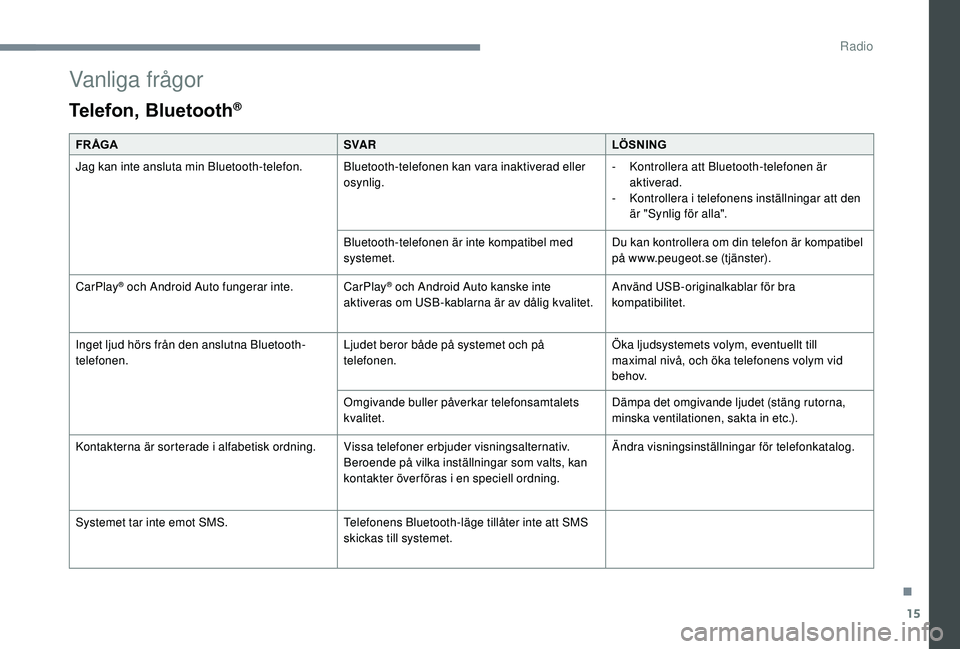
15
Vanliga frågor
Telefon, Bluetooth®
FR ÅGASVA RLÖSNING
Jag kan inte ansluta min Bluetooth-telefon. Bluetooth-telefonen kan vara inaktiverad eller osynlig.-
K
ontrollera att Bluetooth-telefonen är
aktiverad.
-
K
ontrollera i telefonens inställningar att den
är "Synlig för alla".
Bluetooth-telefonen är inte kompatibel med
systemet. Du kan kontrollera om din telefon är kompatibel
på www.peugeot.se (tjänster).
CarPlay
® och Android Auto fungerar inte. CarPlay® och Android Auto kanske inte
aktiveras om USB-kablarna är av dålig kvalitet. Använd USB-originalkablar för bra
kompatibilitet.
Inget ljud hörs från den anslutna Bluetooth-
telefonen. Ljudet beror både på systemet och på
telefonen.Öka ljudsystemets volym, eventuellt till
maximal nivå, och öka telefonens volym vid
b e h ov.
Omgivande buller påverkar telefonsamtalets
kvalitet. Dämpa det omgivande ljudet (stäng rutorna,
minska ventilationen, sakta in etc.).
Kontakterna är sorterade i
alfabetisk ordning. Vissa telefoner erbjuder visningsalternativ.
Beroende på vilka inställningar som valts, kan
kontakter över föras i
en speciell ordning. Ändra visningsinställningar för telefonkatalog.
Systemet tar inte emot SMS. Telefonens Bluetooth-läge tillåter inte att SMS
skickas till systemet.
.
Radio
Page 152 of 180
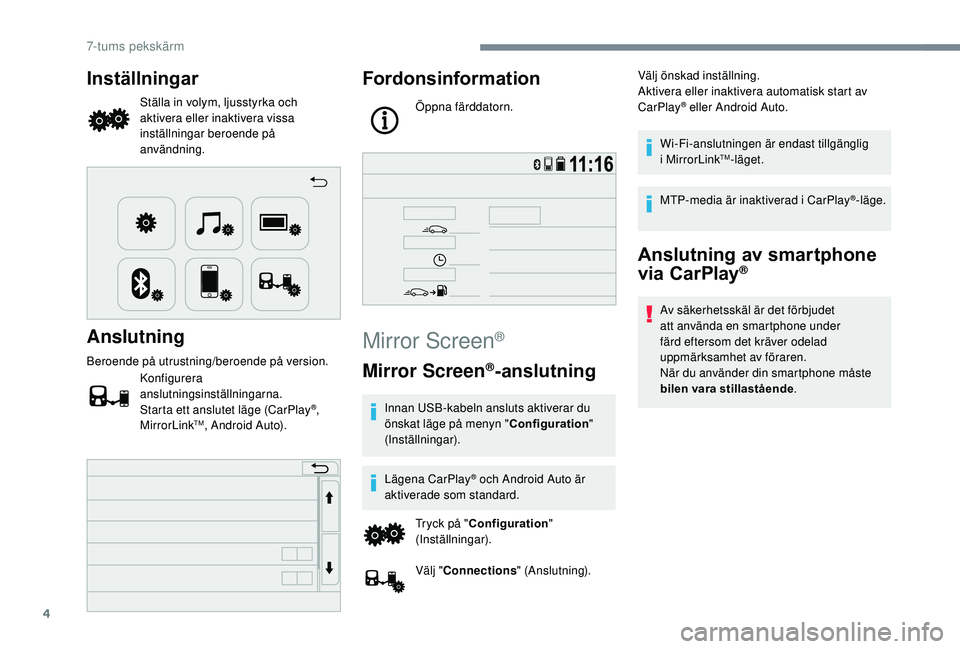
4
Inställningar
Ställa in volym, ljusstyrka och
aktivera eller inaktivera vissa
inställningar beroende på
användning.
Anslutning
Beroende på utrustning/beroende på version.Konfigurera
anslutningsinställningarna.
Starta ett anslutet läge (CarPlay
®,
MirrorLinkTM, Android Auto).
Fordonsinformation
Öppna färddatorn.
Mirror Screen®
Mirror Screen®-anslutning
Innan USB-kabeln ansluts aktiverar du
önskat läge på menyn " Configuration"
(Inställningar).
Lägena CarPlay
® och Android Auto är
aktiverade som standard.
Tryck på " Configuration "
(Inställningar).
Välj " Connections " (Anslutning). Välj önskad inställning.
Aktivera eller inaktivera automatisk start av
CarPlay
® eller Android Auto.
Wi-Fi-anslutningen är endast tillgänglig
i
MirrorLink
TM-läget.
MTP-media är inaktiverad i
CarPlay
®-läge.
Anslutning av smartphone
via CarPlay®
Av säkerhetsskäl är det förbjudet
att använda en smartphone under
färd eftersom det kräver odelad
uppmärksamhet av föraren.
När du använder din smartphone måste
bilen vara stillastående .
7-tums pekskärm
Page 154 of 180
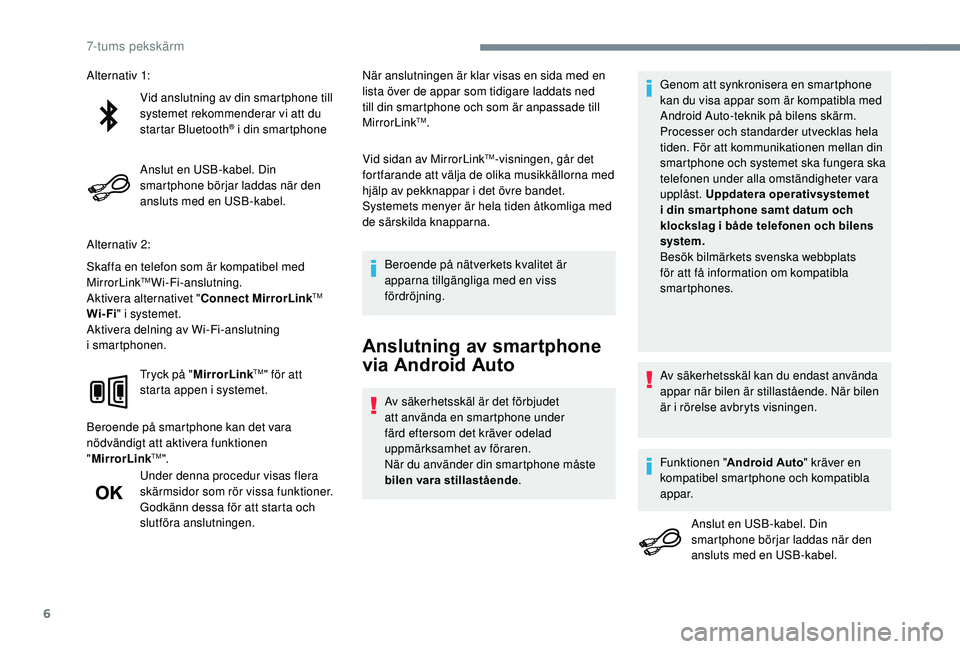
6
Vid anslutning av din smartphone till
systemet rekommenderar vi att du
startar Bluetooth
® i din smartphone
Anslut en USB-kabel. Din
smartphone börjar laddas när den
ansluts med en USB-kabel.
Alternativ 2:
Skaffa en telefon som är kompatibel med
MirrorLink
TMWi-Fi-anslutning.
Aktivera alternativet " Connect MirrorLinkTM
Wi-Fi " i systemet.
Aktivera delning av Wi-Fi-anslutning
i
smartphonen. Tryck på " MirrorLink
TM" för att
starta appen i
systemet.
Beroende på smartphone kan det vara
nödvändigt att aktivera funktionen
" MirrorLink
TM".
Under denna procedur visas flera
skärmsidor som rör vissa funktioner.
Godkänn dessa för att starta och
slutföra anslutningen. När anslutningen är klar visas en sida med en
lista över de appar som tidigare laddats ned
till din smartphone och som är anpassade till
MirrorLink
TM.
Vid sidan av MirrorLink
TM-visningen, går det
fortfarande att välja de olika musikkällorna med
hjälp av pekknappar i
det övre bandet.
Systemets menyer är hela tiden åtkomliga med
de särskilda knapparna.
Beroende på nätverkets kvalitet är
apparna tillgängliga med en viss
fördröjning.
Anslutning av smartphone
via Android Auto
Av säkerhetsskäl är det förbjudet
att använda en smartphone under
färd eftersom det kräver odelad
uppmärksamhet av föraren.
När du använder din smartphone måste
bilen vara stillastående . Genom att synkronisera en smartphone
kan du visa appar som är kompatibla med
Android Auto-teknik på bilens skärm.
Processer och standarder utvecklas hela
tiden. För att kommunikationen mellan din
smartphone och systemet ska fungera ska
telefonen under alla omständigheter vara
upplåst. Uppdatera operativsystemet
i
din smar tphone samt datum och
klockslag i både telefonen och bilens
system.
Besök bilmärkets svenska webbplats
för att få information om kompatibla
smartphones.
Alternativ 1:
Av säkerhetsskäl kan du endast använda
appar när bilen är stillastående. När bilen
är i rörelse avbryts visningen.
Funktionen " Android Auto " kräver en
kompatibel smartphone och kompatibla
appar.
Anslut en USB-kabel. Din
smartphone börjar laddas när den
ansluts med en USB-kabel.
7-tums pekskärm
Page 155 of 180
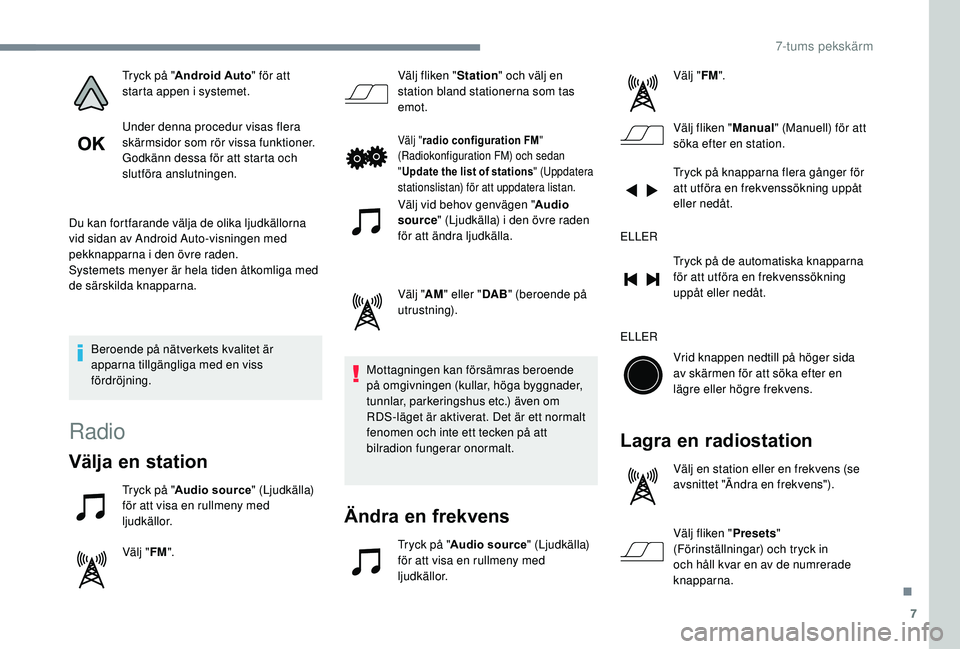
7
Tryck på "Android Auto " för att
starta appen i systemet.
Under denna procedur visas flera
skärmsidor som rör vissa funktioner.
Godkänn dessa för att starta och
slutföra anslutningen.
Du kan fortfarande välja de olika ljudkällorna
vid sidan av Android Auto-visningen med
pekknapparna i
den övre raden.
Systemets menyer är hela tiden åtkomliga med
de särskilda knapparna.
Beroende på nätverkets kvalitet är
apparna tillgängliga med en viss
fördröjning.
Radio
Välja en station
Tryck på " Audio source " (Ljudkälla)
för att visa en rullmeny med
ljudkällor.
Välj " FM". Välj fliken "
Station" och välj en
station bland stationerna som tas
emot.
Välj " radio configuration FM "
(Radiokonfiguration FM) och sedan
" Update the list of stations " (Uppdatera
stationslistan) för att uppdatera listan.
Välj vid behov genvägen " Audio
source " (Ljudkälla) i den övre raden
för att ändra ljudkälla.
Välj " AM" eller " DAB" (beroende på
utrustning).
Mottagningen kan försämras beroende
på omgivningen (kullar, höga byggnader,
tunnlar, parkeringshus etc.) även om
RDS-läget är aktiverat. Det är ett normalt
fenomen och inte ett tecken på att
bilradion fungerar onormalt.
Ändra en frekvens
Tryck på " Audio source " (Ljudkälla)
för att visa en rullmeny med
ljudkällor. Välj "
FM".
Välj fliken " Manual" (Manuell) för att
söka efter en station.
Tryck på knapparna flera gånger för
att utföra en frekvenssökning uppåt
eller nedåt.
ELLER Tryck på de automatiska knapparna
för att utföra en frekvenssökning
uppåt eller nedåt.
ELLER Vrid knappen nedtill på höger sida
av skärmen för att söka efter en
lägre eller högre frekvens.
Lagra en radiostation
Välj en station eller en frekvens (se
avsnittet "Ändra en frekvens").
Välj fliken " Presets"
(Förinställningar) och tryck in
och håll kvar en av de numrerade
knapparna.
.
7-tums pekskärm
Page 165 of 180

17
Navigation
Välja en destination
Den här integrerade navigeringsmodulen är en enhet
som kan användas offline och som finns som tillval.
När navigeringsmodulen installeras,
inaktiveras lägena "CarPlay®" och
"Android Auto" i systemet.
Anslutning kan fortfarande ske via
"MirrorLink
TM".
Till en ny destination
Tryck på " N AV I".
Välj " Navigation ". Välj "
Go to ".
Välj " Address or postcode ".
Ställ in " Country " med det virtuella
tangentbordet och sedan " To w n" eller
" Postcode " på samma sätt.
Välj " Street " och "House number ".
Tryck på " OK" för att bekräfta.
När rätt adress visas, tryck på " OK"
för att bekräfta. Från undermenyn väljer du knappen
"
Go to ".
Välj väg i listan.
Navigeringssystem på
7-tums pekskärm
Tryck på "
OK" för att starta
navigationen.
Till någon av de senaste
destinationerna
Tryck på " N AV I".
Välj " Navigation ".
Välj " Go to ".
Välj " Recent items ".
.
7-tums pekskärm
Page 168 of 180
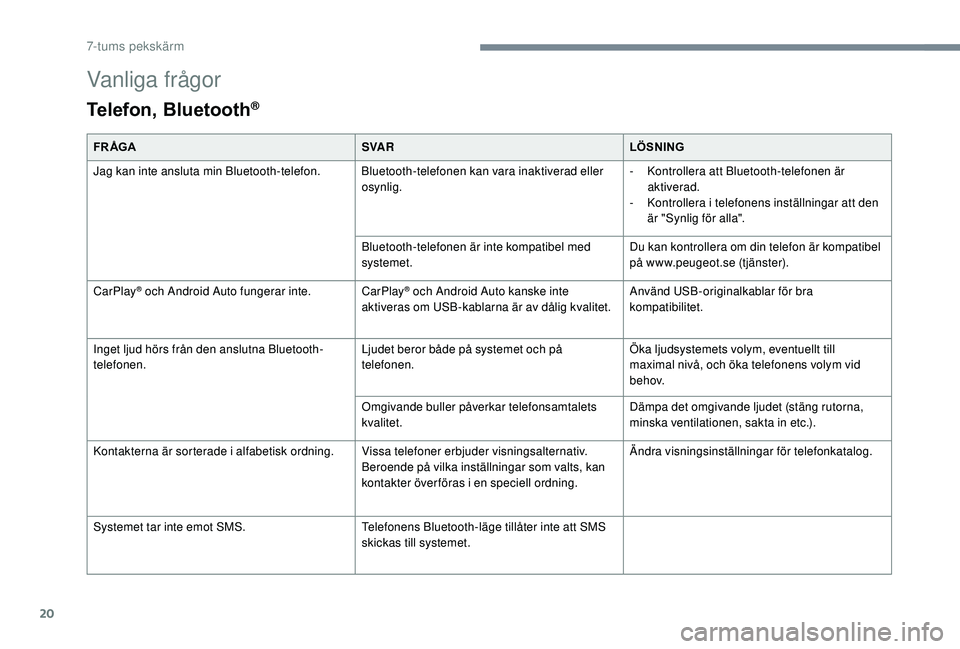
20
Vanliga frågor
Telefon, Bluetooth®
FR ÅGASVA RLÖSNING
Jag kan inte ansluta min Bluetooth-telefon. Bluetooth-telefonen kan vara inaktiverad eller osynlig.-
K
ontrollera att Bluetooth-telefonen är
aktiverad.
-
K
ontrollera i telefonens inställningar att den
är "Synlig för alla".
Bluetooth-telefonen är inte kompatibel med
systemet. Du kan kontrollera om din telefon är kompatibel
på www.peugeot.se (tjänster).
CarPlay
® och Android Auto fungerar inte. CarPlay® och Android Auto kanske inte
aktiveras om USB-kablarna är av dålig kvalitet. Använd USB-originalkablar för bra
kompatibilitet.
Inget ljud hörs från den anslutna Bluetooth-
telefonen. Ljudet beror både på systemet och på
telefonen.Öka ljudsystemets volym, eventuellt till
maximal nivå, och öka telefonens volym vid
b e h ov.
Omgivande buller påverkar telefonsamtalets
kvalitet. Dämpa det omgivande ljudet (stäng rutorna,
minska ventilationen, sakta in etc.).
Kontakterna är sorterade i
alfabetisk ordning. Vissa telefoner erbjuder visningsalternativ.
Beroende på vilka inställningar som valts, kan
kontakter över föras i
en speciell ordning. Ändra visningsinställningar för telefonkatalog.
Systemet tar inte emot SMS. Telefonens Bluetooth-läge tillåter inte att SMS
skickas till systemet.
7-tums pekskärm